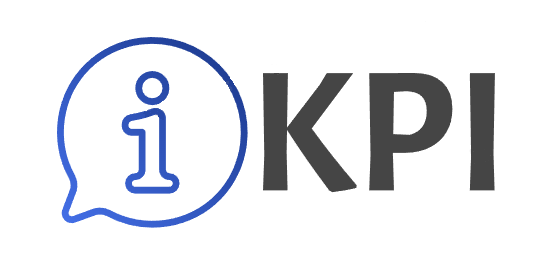Як охолодити ноутбук влітку: підставки, налаштування, термопаста
Спека — ворог продуктивності та ресурсу компонентів. Якщо перегрівається ноутбук що робити? Дійте одразу у двох напрямках: знизьте температуру ззовні (правильна підставка, чистка від пилу, умови робочого місця) і оптимізуйте те, що відбувається всередині (налаштування живлення, керування вентиляторами, за потреби — термообслуговування). Нижче — покроковий гайд, який працює для більшості сучасних моделей і дає відчутний ефект вже в перший день.

Швидкі дії, коли гаряче «прямо зараз»
Перш ніж відкривати корпус, спробуйте прості кроки. Вони безпечні, швидкі та часто достатні для охолодження ноутбука у спеку. Зверніть увагу на поверхню, де стоїть пристрій, та на фонові процеси, що «з’їдають» ресурси. Кілька рекомендацій:
- Поставте ноутбук на тверду рівну поверхню. М’які пледи/дивани перекривають вентиляційні отвори.
- Підніміть задню частину корпусу хоча б на 1–2 см. Краще — використати базову «решітчасту» підставку без вентиляторів.
- Закрийте важкі фоновые процеси. Перевірте диспетчер задач: браузерні вкладки з відео й хмарні синхронізації здатні тримати 20–60% завантаження ЦП кожна.
- Увімкніть режим економії або «Silent/Quiet» у фірмовій утиліті. Це знизить ліміти потужності, шум і температуру на 5–10 °С.
- Зменшіть яскравість екрана та частоту оновлення. Менше навантаження на графіку — менше тепла, особливо у вбудованих GPU.
Після впровадження цих кроків дайте пристрою 5–10 хвилин і оцініть поведінку вентиляторів та температуру. Якщо стало тихіше й прохолодніше — уже добре. Надалі закріпіть результат більш системними діями: підберіть ефективну підставку, зробіть профіль живлення, перевірте пил та термоінтерфейси. Так ви отримаєте стабільне охолодження ноутбука без втрати продуктивності у повсякденних задачах.
Підставки: яку обрати і чому це працює
Підставка потрібна не лише для кута нахилу. Її головна користь — створити простір під днищем і направити прохолодне повітря до зон забору. Для офісної роботи вистачить пасивної сітчастої моделі; для ігор і монтажу — активної з великими (120–200 мм) тихими вентиляторами.
Як вибрати ефективну підставку?
Перед вибором зважте сценарії, габарити ноутбука і рівень шуму. Розгляньте моделі з металевою перфорованою поверхнею — вона відводить тепло краще за пластик. Якщо ноутбук гарячий зліва чи справа, беріть підставку з можливістю перестановки вентиляторів під конкретні «гарячі точки». Не забувайте про ергономіку: регулювання кута робить набір тексту комфортнішим і покращує приток повітря.
Після покупки протестуйте 2–3 положення по висоті та різні швидкості обертання вентиляторів. Часто «середня» швидкість дає такий самий температурний ефект, як максимальна, але шумить вдвічі менше. Раз на місяць продувайте сітку пилососом/грушею — забита перфорація знижує користь підставки майже до нуля. У підсумку грамотно підібрана підставка зменшує температуру корпусу й компонентів і продовжує ресурс вентиляторів.
Налаштування: профілі живлення, вентилятори, графіка
Почніть із плану живлення Windows/macOS: оберіть «Економія» або створіть власний профіль із зниженими лімітами потужності процесора (напр., максимум 80–90%). У фірмових утилітах виробника (Lenovo Vantage, Armoury Crate, HP Command Center тощо) активуйте режим «Silent/Quiet/Whisper». Якщо модель дозволяє, відредагуйте криву вентиляторів: нехай вони стартують трохи раніше — це утримає пік температур.
Для ноутбуків із дискретною графікою увімкніть перемикання на інтегровану (Optimus/Hybrid/Automatic Graphics) під офісні задачі. В іграх зменште обмеження FPS до частоти екрана (60/75/120 Гц) — позбудетеся «дармового» тепла. Просунутим користувачам допомагає м’який андеравольтинг (зниження напруги на ЦП/GPU без втрати частот), але робіть це обережно та лише з надійними гідами для конкретної моделі.
Чистка, пил і… термопаста: коли втручатися
Якщо ноутбук працював рік і більше у міському пилу, навіть найкращі налаштування не перекриють забиті радіатори. Ознаки: вентилятори постійно «виють», корпус гарячий у стані спокою, температури за 90–95 °С під легким навантаженням. У такому разі потрібне обслуговування: зняття нижньої кришки, продув радіаторів, за потреби — заміна термопасти.
Коли міняти термопасту?
Зазвичай кожні 1,5–3 роки або раніше, якщо помітний різкий тепловий «регрес» після періоду нормальної роботи. Наносьте якісну пасту тонким рівним шаром; для ультрабуків із щільним притиском достатньо «краплі» по центру. Не використовуйте електропровідні склади без досвіду — ризик коротких замикань. Якщо модель на гарантії або конструкція складна (тонкі шлейфи, «жорсткі» кліпси), краще звернутися в сервіс.
Після чистки й правильної пасти температури зазвичай падають на 5–15 °С, вентилятори працюють тихіше, а тротлінг відступає. Разом із підставкою та профілями живлення це дає комплексне охолодження ноутбука на все літо.
Умови робочого місця: дрібниці, що вирішують
Тримайте пристрій подалі від прямих сонячних променів, не ставте його впритул до стіни чи на підвіконня, де гаряче від батарей/скла. Якщо працюєте довго, робіть перерви — під час сну система скине накопичене тепло. Для кухонь і майстерень придбайте пилозахисні килимки або щонайменше протирайте поверхню перед роботою.
Якщо перегрівається ноутбук, що робити — почніть із швидких дій і правильної підставки, закріпіть результат профілями живлення та акуратним керуванням вентиляторами, а за потреби зробіть сервісну чистку та заміну термопасти. Такий комплексний підхід дає стабільне охолодження ноутбука, зберігає продуктивність і подовжує життя вашого пристрою — навіть у найспекотніші дні.